Guida passo-passo per aggiungere il salvaschermo dell'orologio a PC Windows e Mac
Pubblicato: 2023-03-29
Ti allontani mai dal desktop o dalla workstation per periodi prolungati? Cosa farai se non vuoi che gli altri ragazzi sappiano cosa stai facendo? Alcune persone potrebbero impostare i propri computer in modalità di sospensione e altri potrebbero spegnerli. C'è un modo per mantenere lo schermo del computer sempre acceso proteggendo la tua privacy? La risposta è si. L'utilizzo di uno screensaver dell'orologio può risolvere perfettamente il problema.
In questo post, condividerò una guida passo-passo per aiutarti ad aggiungere uno screensaver dell'orologio o un orologio da parete desktop ai tuoi computer Windows e Mac. Segui la nostra guida per apprendere il tutorial e configurare uno screen saver funzionale del dispositivo.
Perché è necessario uno screensaver / sfondo dell'orologio?
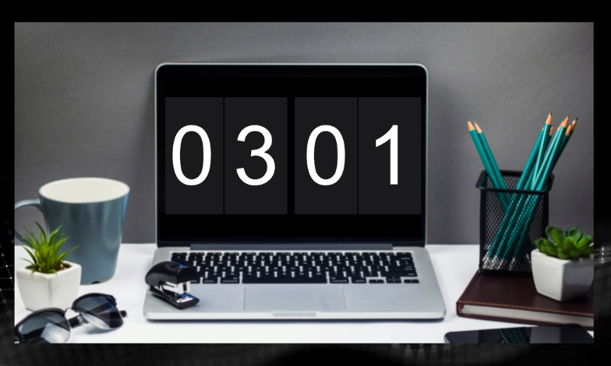
Uno sfondo dell'orologio o un salvaschermo dell'orologio possono aiutarti a gestire comodamente il tuo tempo. Visualizza l'ora in un formato di facile lettura e ti impedisce di controllare frequentemente l'ora nell'angolo in basso a destra del desktop.
Sebbene Windows e Mac abbiano il loro orologio nella barra delle applicazioni, è piccolo. L'orologio predefinito non è amichevole per gli utenti che desiderano tenere traccia del proprio tempo e rimanere nei tempi previsti. Un'app per l'orologio come Flip Clocker può trasformare il tuo desktop in un orologio più grande che mostra l'ora a schermo intero.
Se sei stufo dell'orologio di sistema del computer, perché non provare un'applicazione salvaschermo dell'orologio di terze parti per controllare l'ora sul desktop?
Salvaschermo gratuito dell'orologio per Mac
Panoramica di Flip Clocker
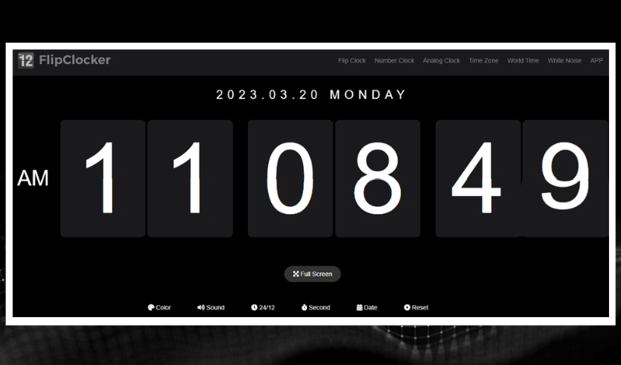
FlipClocker è un orologio desktop elegante e minimalista che funziona come un timer per il conto alla rovescia e un orologio a fogli mobili per visualizzare l'ora con animazioni. Il suo design semplice e le eccellenti funzionalità di personalizzazione lo rendono l'opzione ideale per chiunque desideri rendere il desktop del proprio Mac personalizzato ed elegante.
Gli utenti possono impostare gratuitamente il flip clocker come salvaschermo per Mac. La registrazione e l'abbonamento non sono necessari in modo che tutti possano utilizzare questo orologio senza rischi. Offre molte fantastiche funzionalità per personalizzare i tuoi desktop, come font, testo, colore, sfondo, suono e rumore bianco. Inoltre, puoi anche usarlo come conto alla rovescia e strumento di cronometraggio per registrare e tenere traccia del tuo tempo su alcune attività specifiche, come leggere e cucinare.
Un'altra parte migliore è la sua compatibilità. Questo salvaschermo flip clock supporta il Web, IOS, iPadOS e MacOS. Puoi usarlo online o offline per gestire il tuo tempo in modo efficace. Rispetto alla tradizionale app dell'orologio, mantiene la semplicità e l'estetica, rendendo il tuo schermo uno sfondo bello e animato.
Guida dettagliata per aggiungere l'orologio desktop al tuo Mac

Passaggio 1: ottieni la versione Mac di Flip Clocker dal Mac Store. Tieni presente che il tuo sistema dovrebbe essere 11.0 o successivo.
Passaggio 2: scarica il flip clocker e installalo sul tuo computer mac seguendo le istruzioni del software.
Passaggio 3: fai clic sull'icona dell'app e applicala come salvaschermo dell'orologio sul tuo Mac. Fare clic sul pulsante "schermo intero" se si desidera un orologio a schermo intero sul desktop.
Passaggio 4: le impostazioni predefinite dell'app flip clock potrebbero non soddisfare le tue preferenze, quindi puoi rendere unico il tuo orologio. Utilizza gli strumenti di personalizzazione integrati per modificare lo sfondo, il carattere e il colore del testo, aggiungere divertenti effetti sonori e persino visualizzare o nascondere le informazioni sulla data sullo schermo. È il tuo orologio, quindi rendilo davvero unico!
Punti salienti di Flip Clocker

- Facile da scaricare e installare.
- Interfaccia semplice e bellissimi sfondi dell'orologio.
- Supporta l'interruttore tra flip clock e orologio analogico.
- Consente agli utenti di applicare il suono alle animazioni di capovolgimento.
- Supporta la visualizzazione dell'ora a schermo intero.
- Offre molteplici funzionalità per personalizzare il tuo orologio.
- Un leggero salvaschermo di blocco che non occupa troppo spazio di archiviazione sul tuo computer.
Salvaschermo gratuito dell'orologio per Windows
Panoramica di Fliqlo:
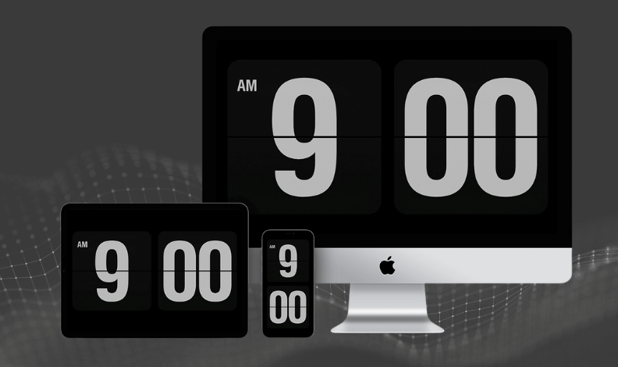

Fliqlo è un'applicazione salvaschermo dell'orologio del desktop che visualizza un semplice flip clock sullo schermo del desktop o del laptop. È disponibile per piattaforme Mac e Windows ed è una scelta popolare tra gli utenti che desiderano aggiungere un tocco retrò al proprio display.
Fliqlo funziona eseguendo in background e attivando lo screensaver flip clock dopo un determinato periodo di tempo. Lo screensaver mostra un orologio digitale con numeri flip-style che cambiano ogni minuto, dando l'aspetto di un vecchio orologio meccanico.
Uno dei punti salienti di Fliqlo è la sua semplicità e le opzioni di personalizzazione. Gli utenti possono scegliere tra vari stili di orologio e regolare le dimensioni e la posizione dello screensaver sul proprio display. Inoltre, Fliqlo è un'applicazione leggera che non consuma risorse di sistema significative, rendendola la scelta ideale per gli utenti che desiderano aggiungere uno screensaver visivamente accattivante senza sacrificare le prestazioni del sistema.
Punti salienti di Fliqlo:
- Mostra l'ora in grandi numeri bianchi su sfondo nero.
- Consente agli utenti di ridimensionare l'aspetto dell'orologio per adattarlo ai propri schermi.
- Rimane attivo come salvaschermo di blocco quando il computer è inattivo.
- Supporta più lingue.
- Supporta la regolazione della luminosità dell'interfaccia dell'orologio.
Guida dettagliata per aggiungere l'orologio del desktop a Windows
Passaggio 1: vai sul sito Web di Fliqlo per scaricare la versione per Windows. Per eseguire normalmente Fliqlo sul tuo computer, il tuo sistema dovrebbe essere Windows 10/8.1. E dovresti avere una buona connessione a Internet.
Passaggio 2: una volta scaricata l'app, estrai il file. Quindi fai clic con il pulsante destro del mouse sul file "Fliqlo.scr" e seleziona "Installa" per renderlo il salvaschermo predefinito.
Passaggio 3: premi Win + I sulla tastiera e vai al pannello delle impostazioni del salvaschermo, dove puoi aggiungere uno sfondo, ridimensionare il layout dell'orologio, regolare la luminosità, ecc.
Fliqlo vs. Flip Clocker: quale orologio desktop è migliore
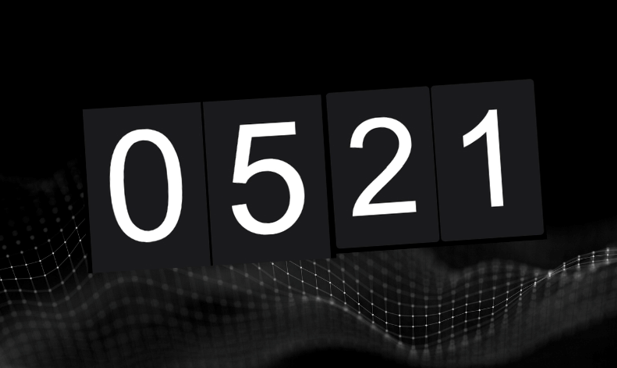
Sia Fliqlo che Flip Clocker offrono design semplici ma eleganti che mostrano il tempo con animazioni che girano. Ma ci sono alcune differenze tra le due applicazioni salvaschermo dell'orologio. Flipqlo è molto più conosciuto di Flip Clocker perché è stato lanciato molto tempo fa. E supporta più piattaforme, inclusi iOS, Android, Windows e Mac.
Ma quando si tratta di funzionalità di personalizzazione, Flip Clocker è una scelta migliore. Fliqlo offre solo funzionalità fondamentali per la personalizzazione. Creare un orologio desktop elegante e bello utilizzando Fliqlo può essere una sfida. Tuttavia, Flip Clocker offre varie funzionalità che ti consentono di personalizzare l'orologio del tuo desktop nella massima misura possibile.
Con Flip Clocker, puoi creare un orologio che corrisponda al tuo stile regolando il colore del testo, cambiando lo sfondo, aggiungendo un suono all'orologio animato e riproducendo un rumore bianco durante la visualizzazione dell'ora. Inoltre, Flip Clocker ha più funzionalità di Fliqlo, come il conto alla rovescia e gli strumenti di cronometraggio. Queste funzioni produttive possono aiutarti a rimanere concentrato sulle tue attività.
Ad ogni modo, sia Fliqlo che Flip Clocker sono ottimi orologi desktop e quale sia il migliore dipende dalle tue preferenze.
Conclusione
L'aggiunta di un flip clock come salvaschermo dell'orologio del desktop su Windows e Mac può migliorare significativamente l'aspetto e l'efficienza del desktop.
In questo articolo, ti forniamo una guida passo passo su come aggiungere uno screensaver dell'orologio al tuo computer. Se utilizzi Windows, fliqlo fa al caso tuo. Se sei un utente Mac, flip clocker può adattarsi molto meglio alle tue preferenze. Puoi avere un orologio elegante sullo schermo con pochi clic. Questi sfondi animati dell'orologio possono mantenere attivo il tuo dispositivo e proteggere la tua privacy ogni volta che sei lontano dal tuo computer.
Aggiungi un caratteristico flip clock al tuo desktop Mac e Windows per impressionare i tuoi amici e colleghi. Adorerai il classico design dell'orologio che gira in bianco e nero e l'accattivante animazione che gira le pagine per secondi!
